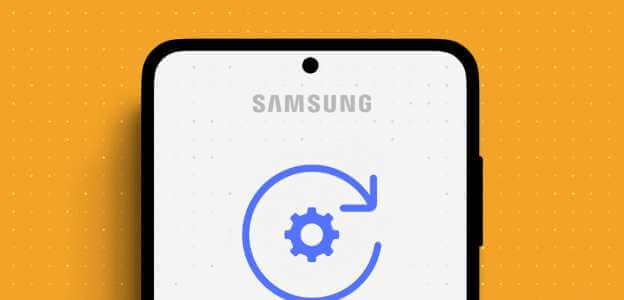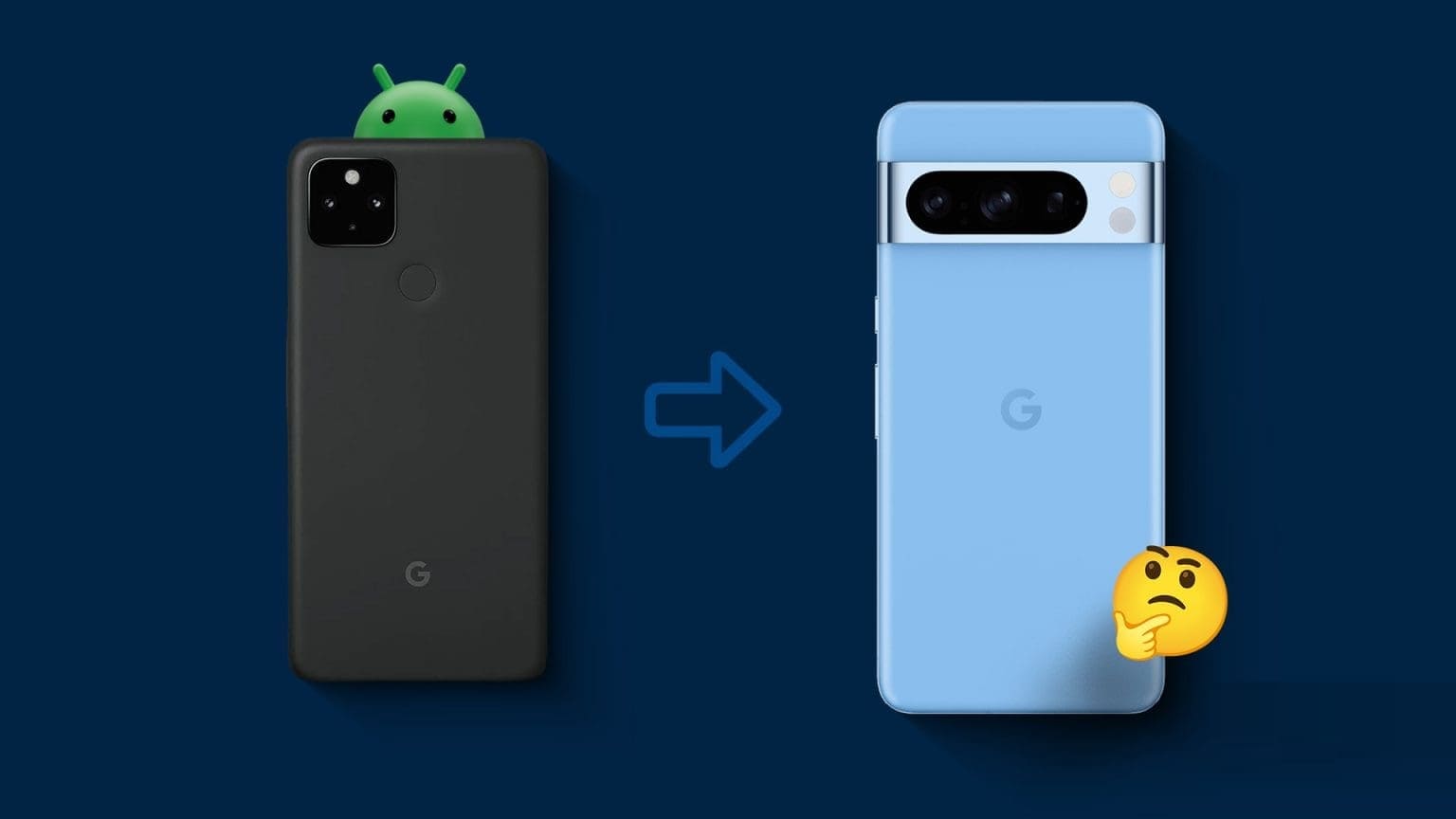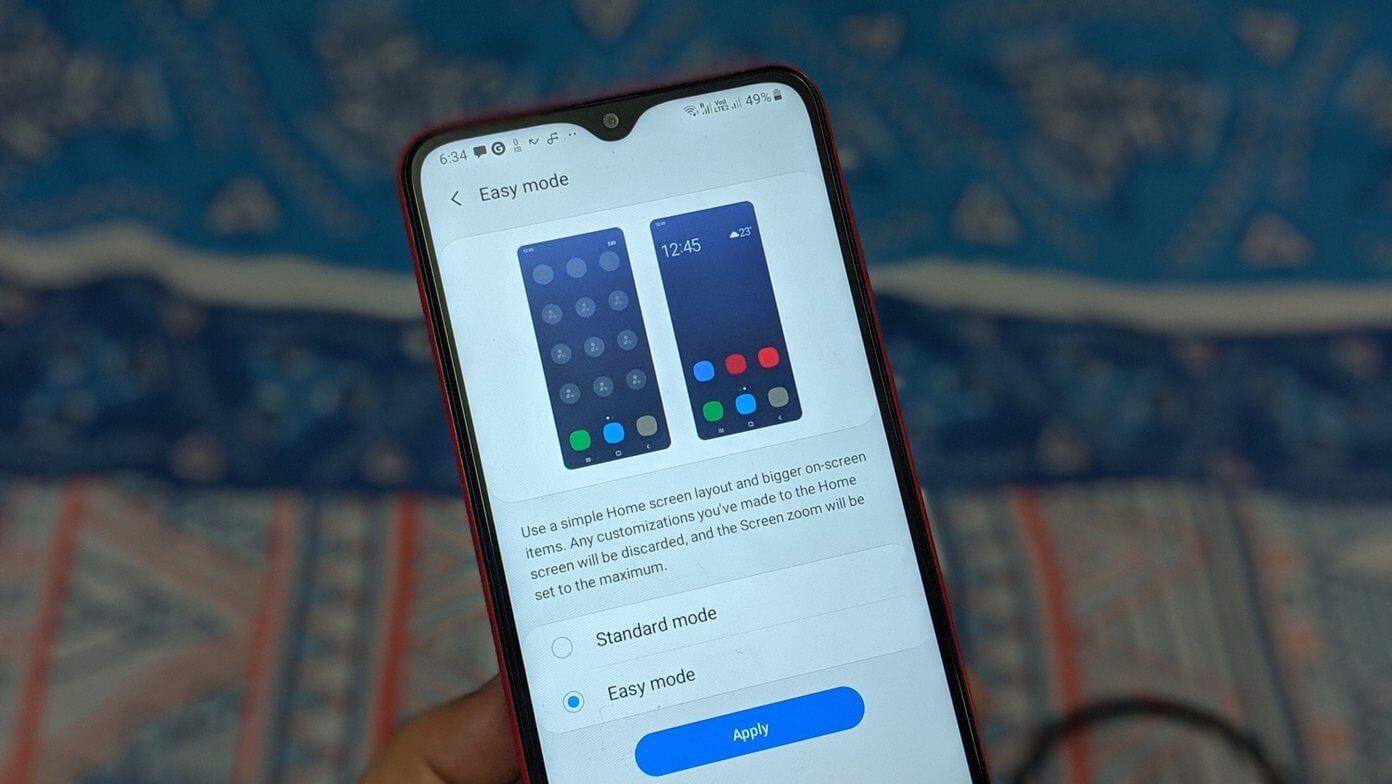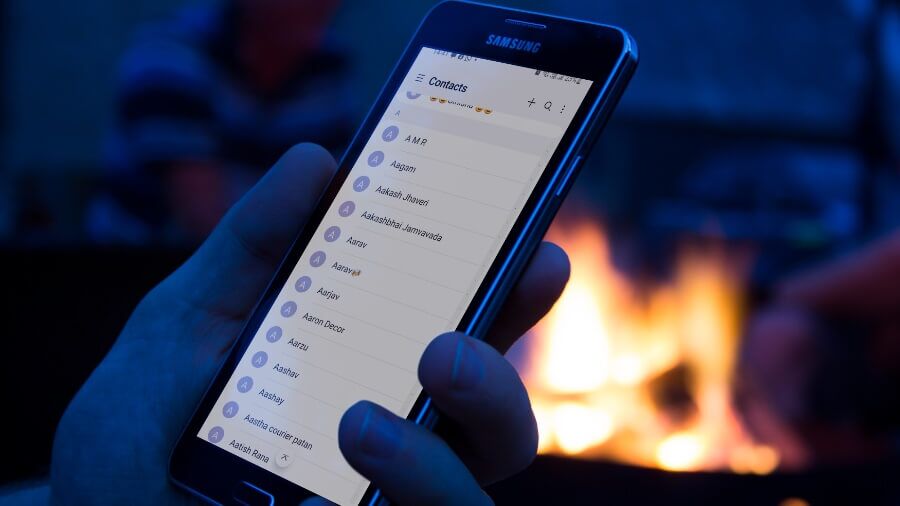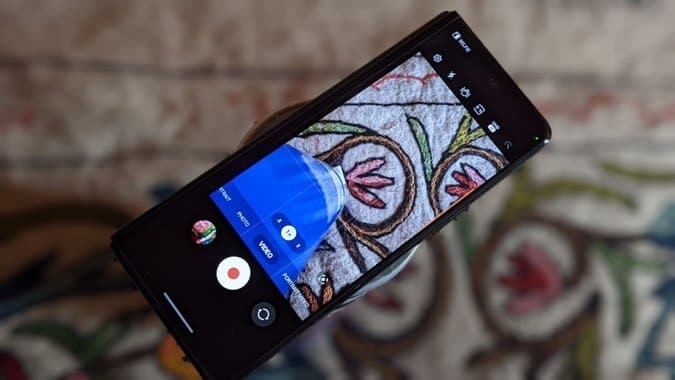Les Pixel 8 et Pixel 8 Pro de Google (voir notre revue Google Pixel 8) sont parmi les téléphones phares les plus populaires, et pour cause. Il regorge de nouvelles fonctionnalités et améliorations, notamment un processeur puissant, de meilleurs appareils photo et une batterie longue durée. En plus de toutes les nouvelles fonctionnalités, il existe un certain nombre de trucs et astuces cachés qui peuvent vous aider à tirer le meilleur parti de votre Pixel 8 ou 8 Pro. Voici les meilleurs trucs et astuces Google Pixel 8 et 8 Pro.
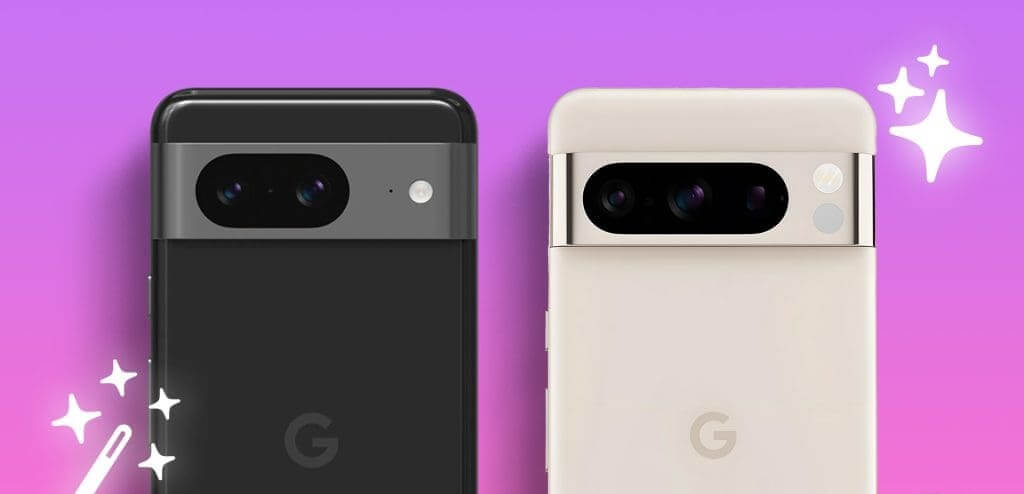
Dans cet article, nous examinerons certaines des meilleures fonctionnalités cachées, trucs et astuces des Google Pixel 8 et Pixel 8 Pro. Ces fonctionnalités vous aideront à maximiser le potentiel de votre nouveau téléphone et à profiter de ses fonctionnalités uniques. Google a mis beaucoup l'accent sur ses fonctionnalités d'IA, et nous vous expliquerons comment utiliser chacune d'elles facilement. Alors, sans plus tarder, allons-y.
1. Utilisez l'éditeur magique
L'une des premières choses à faire avec votre appareil de la série Pixel 8 est d'essayer Magic Editor. Magic Editor est une nouvelle fonctionnalité des Pixel 8 et 8 Pro qui vous permet de modifier vos photos d'une manière unique. Vous pouvez changer le ciel, déplacer et zoomer sur des sujets, et plus encore. En quelques clics, vous pouvez facilement modifier les images au gré de votre imagination.
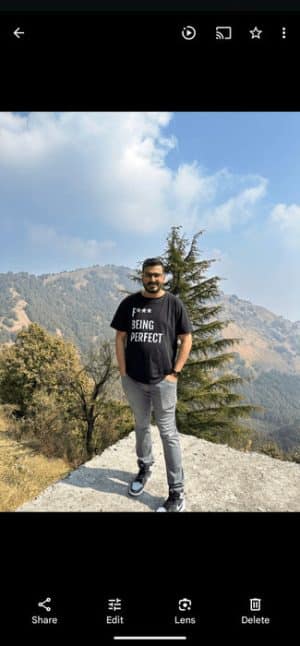

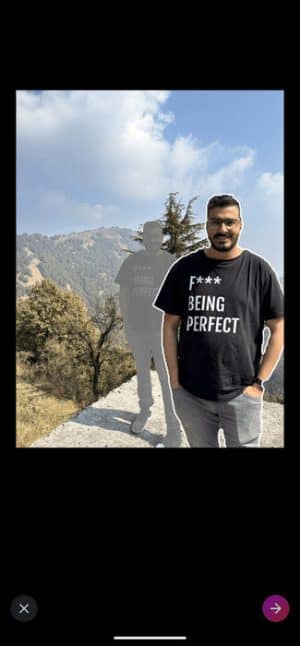
Pour utiliser cette fonctionnalité, ouvrez simplement l'application Google Photos, choisissez la photo que vous souhaitez modifier, puis appuyez sur le bouton Magic Editor dans le coin. À partir de là, vous pouvez sélectionner la fonctionnalité que vous souhaitez utiliser et effectuer vos réglages.
Magic Editor comprend également une fonctionnalité Magic Eraser, que vous pouvez utiliser pour supprimer des personnes ou des objets indésirables d'une photo. Vous pouvez changer le ciel, régler l'éclairage et bien plus encore.
2. Créez des fonds d'écran IA
Les deux appareils Pixel sont livrés avec le système d'exploitation Android 14 Hors de la boîte. Cependant, ils ont également un accès exclusif à la fonctionnalité de fond d’écran AI. Fondamentalement, vous pouvez utiliser cette fonctionnalité pour créer des fonds d'écran uniques et personnalisés pour votre téléphone.
Vous pouvez accéder à la fonctionnalité de fond d'écran AI en accédant à Paramètres > Fond d'écran et style > Fond d'écran AI. À partir de là, il vous suffit de sélectionner un thème pour commencer, de personnaliser les invites spécifiques, et c'est tout. L'application créera ensuite un certain nombre d'arrière-plans différents parmi lesquels vous pourrez choisir. Vous pouvez également personnaliser le papier peint à votre guise en ajustant les couleurs, la luminosité et le contraste.
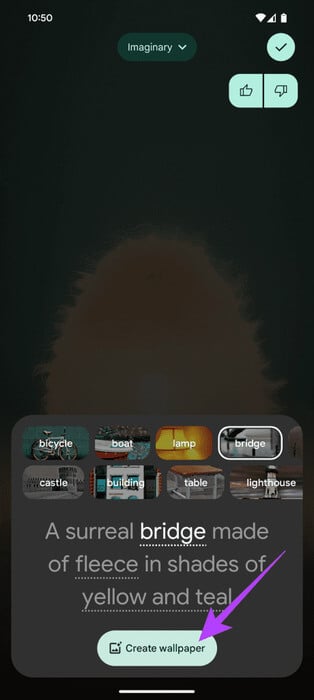
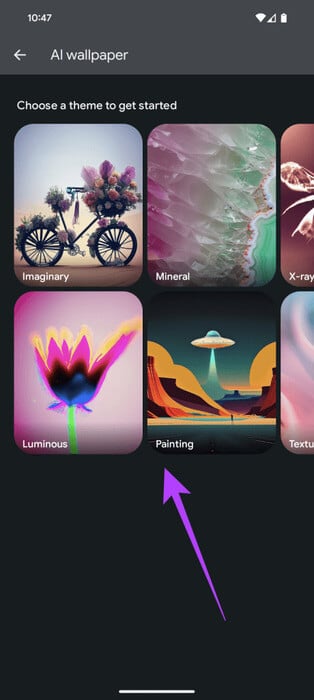
Le générateur de fond d'écran AI est un excellent moyen d'obtenir un fond d'écran unique et personnalisé pour votre téléphone. C'est aussi une façon amusante de voir quel type d'arrière-plans créatifs l'application peut créer.
3. Utilisez l'application RECORDER pour transcrire des enregistrements audio
L'application Recorder sur les Pixel 8 et 8 Pro a été mise à jour avec une nouvelle fonctionnalité de transcription qui vous permet de transcrire facilement des enregistrements audio en texte. La fonction de transcription est un excellent moyen de créer des transcriptions de réunions, de conférences ou d'entretiens. C'est également un outil utile pour créer des sous-titres pour les vidéos.
Pour utiliser la fonction de transcription, ouvrez simplement l'application Recorder et démarrez un nouvel enregistrement. Une fois que l'application reconnaît votre saisie vocale, appuyez simplement sur le bouton Trancrire.
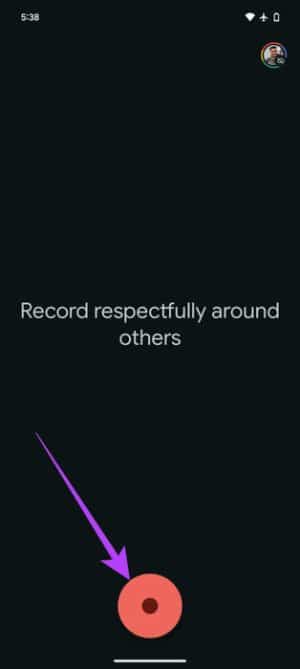
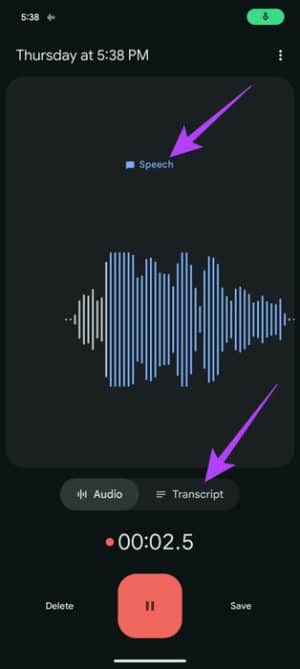

Et c'est tout. L'application va ensuite retranscrire l'enregistrement en texte. Vous pouvez ensuite modifier le texte ou l'enregistrer sur votre téléphone. Vous pouvez également ajouter des étiquettes de haut-parleur si vous enregistrez une conversation entre plusieurs personnes.
À l'avenir, Google a confirmé que l'application Recorder sera également capable de créer un résumé de la transcription. Bien qu’il n’y ait pas encore de calendrier précis pour cela, vous pouvez vous attendre à ce qu’il arrive bientôt dans une nouvelle fonctionnalité.
4. Utilisez Face Unlock pour les applications
Une autre fonctionnalité cachée des appareils Pixel 8 est la possibilité d'utiliser la caméra frontale pour bien plus que simplement déverrouiller votre téléphone. En fait, les Pixel 8 et 8 Pro permettent d'utiliser Face Lock pour Google Pay, les opérations bancaires et les enregistrements Entrée vers d'autres applications.
Pour configurer Face Unlock, ouvrez l'application Paramètres et appuyez sur Sécurité. Appuyez ensuite sur « Déverrouiller l'appareil » et enfin sélectionnez « Déverrouillage par visage et empreinte digitale ». Suivez simplement les instructions à l'écran pour enregistrer votre modèle de visage.
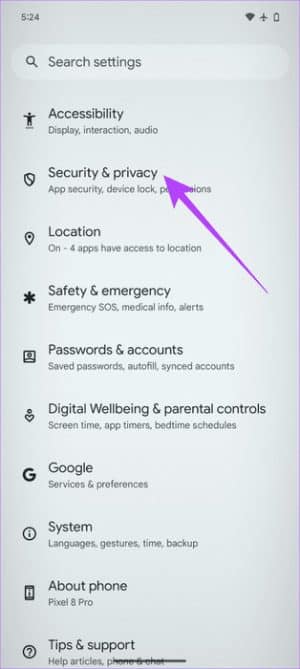
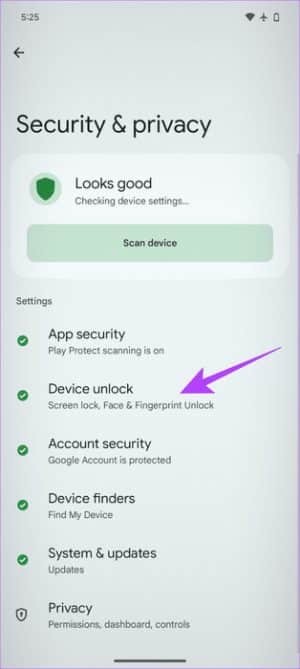
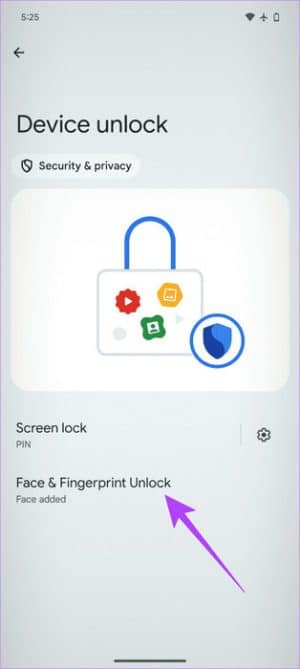
Et c'est tout. Une fois que vous avez configuré Face Lock, vous pouvez l'utiliser pour déverrouiller votre téléphone et toutes les applications prenant en charge Face Lock. L'option permettant d'utiliser le déverrouillage du visage s'affichera automatiquement et vous n'aurez pas à modifier de paramètres supplémentaires. Personnellement, je pense que Face Lock est un moyen pratique et sécurisé de déverrouiller votre téléphone et vos applications. C'est aussi un excellent moyen de protéger votre vie privée.
5. Utilisez la gomme audio
Audio Eraser est une nouvelle fonctionnalité des Pixel 8 et 8 Pro qui vous permet de supprimer le bruit indésirable de vos vidéos. Cela inclut des sons tels que le bruit du vent, le bruit de la circulation ou tout autre bruit de fond. En conséquence, le sujet de votre vidéo apparaîtra plus clair.
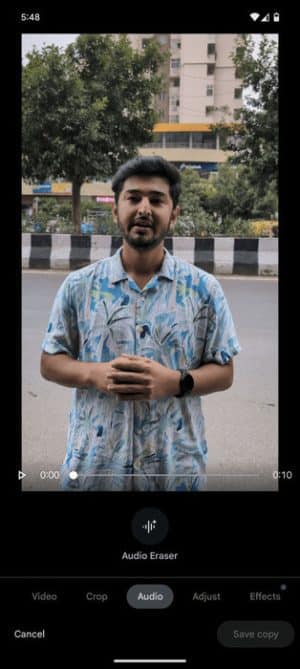
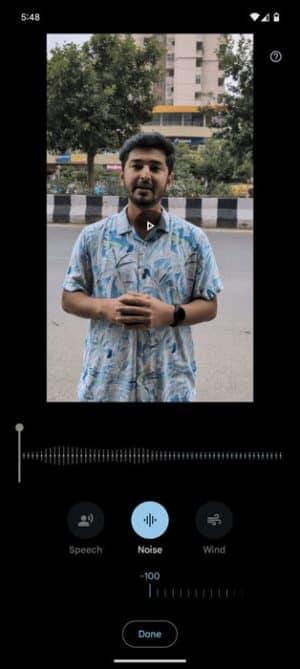
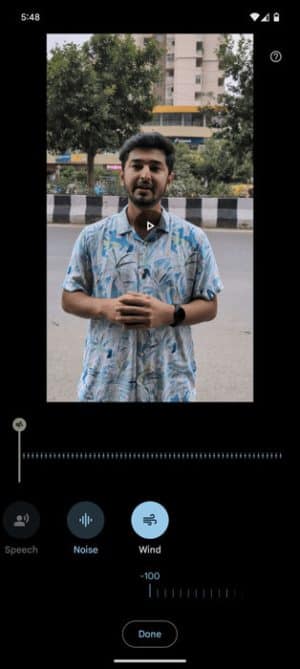
Pour utiliser Audio Eraser, ouvrez simplement la vidéo que vous souhaitez modifier et cliquez sur l'icône Audio Eraser. L'application identifiera alors automatiquement tout bruit pouvant être supprimé, et vous pourrez appuyer dessus pour l'effacer.
6. Identifiez facilement les chansons
Les Pixel 8 et Pixel 8 Pro disposent d'une reconnaissance de chanson intégrée qui vous permet d'identifier facilement les chansons jouées autour de vous. Au lieu d'ouvrir une autre application pour reconnaître la musique, votre appareil de la série Pixel 8 peut afficher le nom de la piste sur l'écran de verrouillage lui-même. Le meilleur, c’est que cette fonctionnalité fonctionne hors ligne et ne nécessite même pas de connexion Internet.
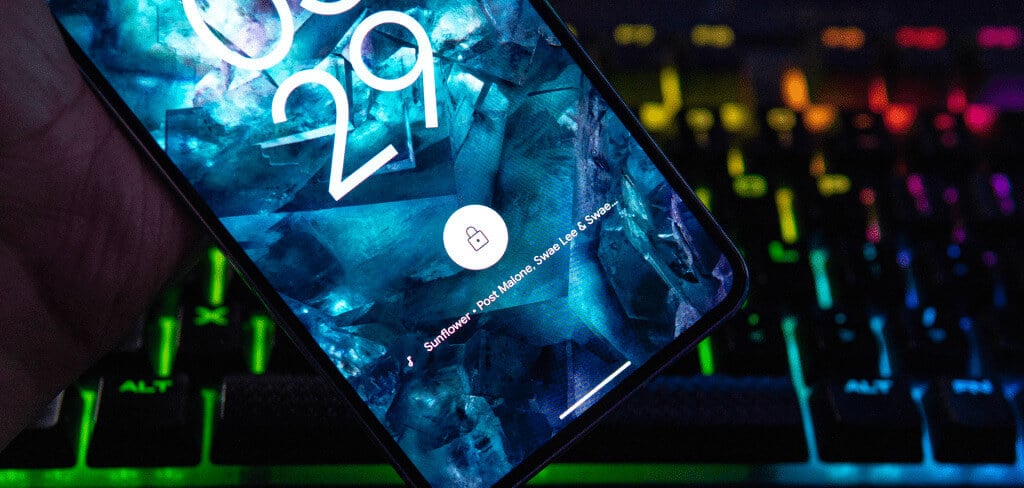
Pour activer cette fonctionnalité, accédez à Paramètres > Son et vibration > Lecture en cours. Ensuite, sélectionnez simplement le bouton à côté de « Sélectionner les chansons diffusées près de chez vous ».
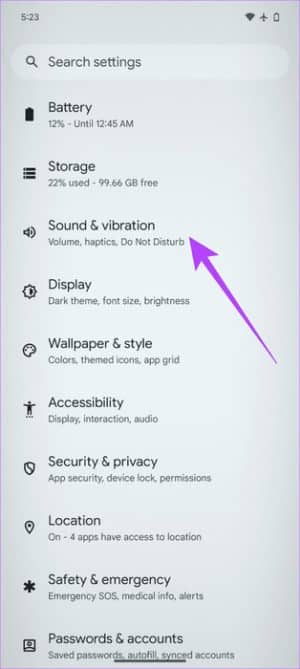
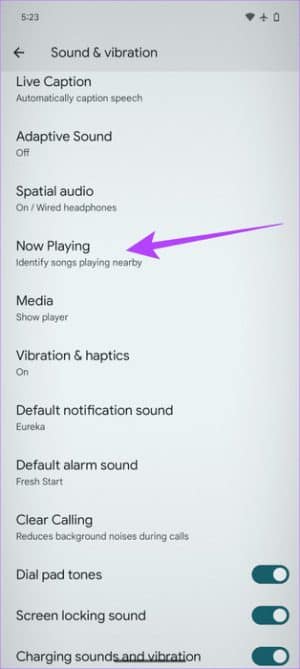
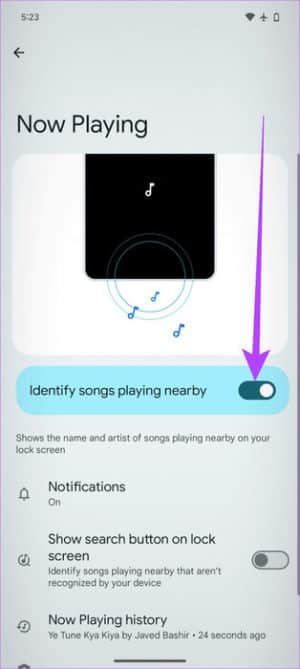
7. Utilisez le Pixel comme chargeur sans fil
Une autre fonctionnalité intéressante des Pixel 8 et Pixel 8 Pro est qu’ils peuvent charger sans fil d’autres appareils prenant en charge la recharge sans fil Qi. Cela signifie que vous pouvez charger vos AirPod, vos écouteurs véritablement sans fil ou même d'autres smartphones. Utiliser votre Pixel 8 comme chargeur sans fil est un moyen pratique de recharger d'autres appareils lors de vos déplacements.

Pour utiliser cette fonctionnalité, accédez simplement à Paramètres > Batterie > Partage de batterie. Une fois entré, activez simplement la bascule à côté de « Utiliser le partage de batterie ».
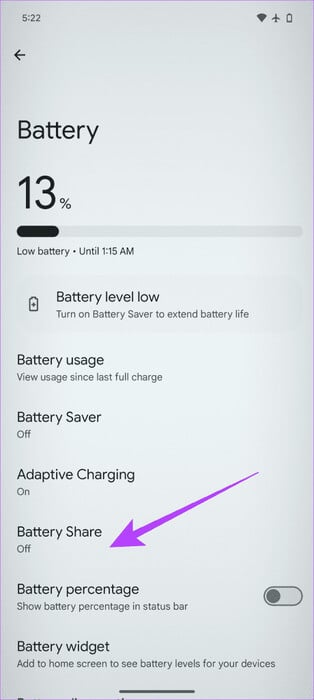
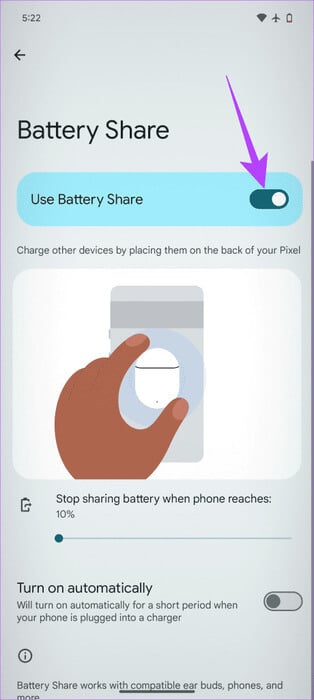
Et c'est tout. Désormais, placez simplement votre accessoire ou gadget préféré à l’arrière de votre smartphone Pixel 8/8 Pro. De cette façon, votre Pixel commencera alors à charger l’autre appareil.
8. Utilisez un capteur de température (pour les professionnels uniquement)
Contrairement au Pixel 8, le Pixel 8 Pro est également livré avec un capteur de température. Cela vous permet de mesurer la température des objets autour de vous. Pour ce faire, ouvrez l'application thermomètre, pointez-la vers le corps et appuyez au centre pour mesurer la température.
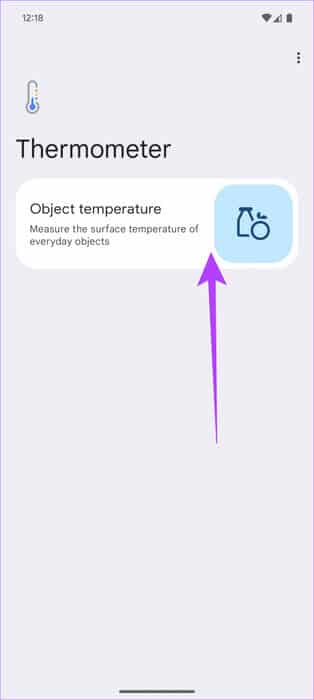
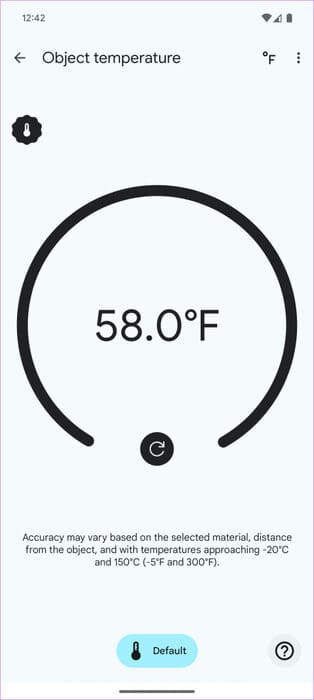
Un capteur de température est un excellent outil pour mesurer la température des aliments, des boissons et d’autres choses. Il convient de noter que cette fonctionnalité n'est pas très fiable. Par conséquent, il ne peut pas encore être utilisé pour mesurer la température corporelle. Bien qu’il ne soit pas précis, il donne une idée générale de la température corporelle, ce qui peut être utile.
Profitez de ces trucs et astuces de pro pour le Pixel 8 et le Pixel 8
Eh bien, voici notre liste des meilleurs trucs, astuces et fonctionnalités cachées des Google Pixel 8 et 8 Pro. Les Pixel 8 et Pixel 8 Pro disposent de fonctionnalités puissantes et d’outils utiles. Grâce à ces trucs et astuces, vous pourrez tirer le meilleur parti de votre nouveau téléphone. Alors, laquelle de ces astuces utiliserez-vous sur votre Pixel 8 ou Pixel 8 Pro ? Faites-le-nous savoir dans les commentaires ci-dessous.